- Aiuto di ScanSnap
- Scansione dei documenti
- Come caricare i documenti
- Caricamento di documenti simili a un foglio come documenti, biglietti da visita e ricevute
Caricamento di documenti simili a un foglio come documenti, biglietti da visita e ricevute
-
Estendere il vassoio
 su ScanSnap. Estrarre l'estensione
su ScanSnap. Estrarre l'estensione  e il vassoio
e il vassoio  su ScanSnap. Estrarre l'estensione
su ScanSnap. Estrarre l'estensione  su ScanSnap.
su ScanSnap.


- Quando si scandiscono i documenti insieme, smazzarli prima per evitare che si attacchino tra loro quando vengono inseriti in ScanSnap.
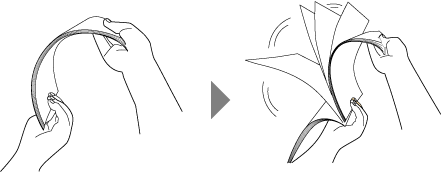
- Raddrizzare i bordi dei documenti e aprire leggermente i bordi superiori su un angolo.
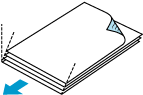
-
Caricare i documenti in ScanSnap.
Se lo spessore dei documenti supera
 all'interno delle guide laterali quando vengono caricati più documenti, scandire in modo continuo in più lotti.
all'interno delle guide laterali quando vengono caricati più documenti, scandire in modo continuo in più lotti.Accertarsi che il documento sia inserito in ScanSnap e tenerlo saldamente.
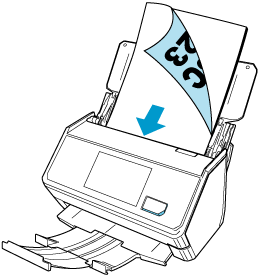
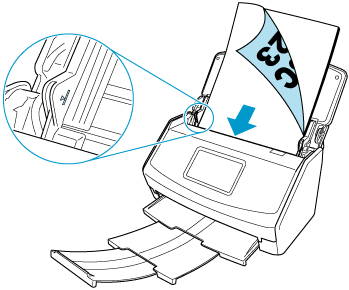
Usare la Guida di ricezione fornita con ScanSnap per scandire in maniera efficiente i documenti di dimensioni più piccole come i biglietti da visita e le ricevute che tendono ad arricciarsi facilmente.
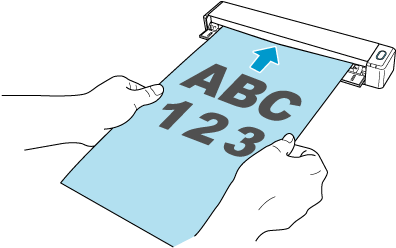 ATTENZIONE
ATTENZIONELasciare spazio sufficiente sul retro di ScanSnap per consentire al documento di essere espulso completamente. Accertarsi che l'area dove il documento esce dallo scanner sia libera da ostacoli. In caso contrario, potrebbe verificarsi un inceppamento della carta.
-
Allineare le guide laterali con entrambe le estremità dei documenti.
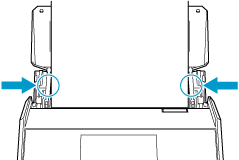

 ATTENZIONE
ATTENZIONE-
Verificare che la linguetta di supporto documenti sia aperta.
In caso contrario, potrebbe verificarsi un inceppamento della carta.
Se la linguetta di supporto documenti è chiusa, sollevarla con le dita.

-
Se la linguetta di supporto documenti fuoriesce, contattare il distributore/rivenditore presso il quale è stato acquistato il prodotto.
-
- Specificare il metodo di alimentazione.
 Premere la freccia nella parte inferiore dello schermo tattile per visualizzare le impostazioni di scansione.
Premere la freccia nella parte inferiore dello schermo tattile per visualizzare le impostazioni di scansione. In [Feed] che viene visualizzata quando si preme l'icona feed, modificare le impostazioni.
In [Feed] che viene visualizzata quando si preme l'icona feed, modificare le impostazioni.Per dettagli sugli elementi di impostazione dell'alimentazione, consultare Schermate mostrate sullo schermo tattile.
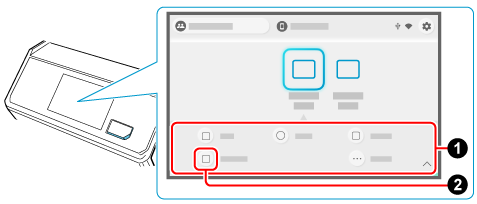
- Salvataggio delle immagini scandite in un dispositivo mobile
-
 Toccare
Toccare  nella schermata Scandisci di ScanSnap Home sul dispositivo mobile.
nella schermata Scandisci di ScanSnap Home sul dispositivo mobile. Toccare [Impostazioni dettagliate] e nella schermata [Impostazioni di scansione], selezionare [Scandisci] → [Feed (ADF)] per modificare le impostazioni.
Toccare [Impostazioni dettagliate] e nella schermata [Impostazioni di scansione], selezionare [Scandisci] → [Feed (ADF)] per modificare le impostazioni.
- Salvataggio delle immagini scandite su un servizio cloud
-
 Toccare
Toccare  nella schermata Scandisci di ScanSnap Home sul dispositivo mobile.
nella schermata Scandisci di ScanSnap Home sul dispositivo mobile.
 Modificare le impostazioni nella schermata [Impostazione modalità feed] visualizzata quando si preme l'icona di impostazione modalità feed sullo schermo tattile di ScanSnap.
Modificare le impostazioni nella schermata [Impostazione modalità feed] visualizzata quando si preme l'icona di impostazione modalità feed sullo schermo tattile di ScanSnap.Per dettagli sugli elementi di impostazione modalità feed consultare Schermate mostrate sullo schermo tattile.
